Diskpart est un puissant utilitaire de Microsoft qui permet aux utilisateurs de gérer le disque interne de leur ordinateur et les disques externes connectés à leur ordinateur. Vous pouvez utiliser Diskpart pour créer des partitions sur votre disque, formater votre disque ou une partition de disque, etc. Certains utilisateurs rencontrent une erreur lors de l’utilisation de l’utilitaire Diskpart pour formater leur disque. Selon eux, lorsqu’ils exécutent la commande format fs=ntfs en utilisant l’utilitaire Diskpart, ils obtiennent le message d’erreur « Diskpart a rencontré une erreur : le paramètre est incorrect.” Si vous rencontrez le même problème avec l’utilitaire Diskpart, cet article peut vous aider à le résoudre.

Diskpart a rencontré une erreur, le paramètre est incorrect
L’erreur « Diskpart a rencontré une erreur : le paramètre est incorrect » peut se produire pour plusieurs raisons, comme une infection par un virus ou un logiciel malveillant, un matériel défectueux, une surtension, etc. Lorsque vous déconnectez un disque dur externe de votre ordinateur, il est recommandé de Utilisez le Retirez sans risque le matériel caractéristique. Mais certains d’entre nous ne s’en soucient pas et déconnectent le périphérique de stockage externe sans utiliser la fonction Supprimer le périphérique en toute sécurité. Cela peut entraîner un dysfonctionnement du périphérique de stockage externe.
Voyons les correctifs pour résoudre ce problème.
- Exécutez l’analyse Chkdsk
- Lancer l’analyse SFC
- Nettoyez votre disque et créez une nouvelle partition
Ci-dessous, nous avons expliqué toutes ces méthodes en détail.
1]Exécutez l’analyse Chkdsk
Votre disque dur peut avoir des erreurs ou des secteurs défectueux à cause desquels l’utilitaire Diskpart vous donne le message d’erreur « Le paramètre est incorrect ». Chkdsk est un utilitaire qui analyse un disque dur à la recherche d’erreurs et de secteurs défectueux et les répare (si possible). Exécutez la commande Chkdsk et voyez si cela résout le problème.
Pour exécuter l’analyse Chkdsk, lancez l’invite de commande en tant qu’administrateur, tapez la commande suivante et appuyez sur Entrée.
chkdsk d: /f
Dans la commande ci-dessus, remplacez la lettre d par la lettre de lecteur que vous souhaitez analyser avec l’utilitaire Chkdsk. La commande Chkdsk utilise plusieurs paramètres. Chacun de ces paramètres a un objectif différent. Certains de ces paramètres sont donnés ci-dessous :
- Le paramètre /f de la commande Chkdsk analyse un disque à la recherche d’erreurs logiques ou de données corrompues.
- Vous pouvez utiliser le paramètre /r dans la commande Chkdsk pour localiser et réparer les secteurs défectueux sur un lecteur.
Si vous souhaitez analyser et réparer votre lecteur à la fois pour les erreurs logiques et les secteurs défectueux, vous devez utiliser la commande Chkdsk suivante :
chkdsk C: /f /r
Après avoir exécuté l’analyse Chkdsk, vérifiez si le problème est résolu ou non.
En rapport: erreur DiskPart, contrôle de redondance cyclique d’erreur de données
2]Exécutez l’analyse SFC

Si l’exécution de la commande Chkdsk ne résout pas votre problème, exécutez l’analyse SFC. Le vérificateur de fichiers système analyse votre système à la recherche de fichiers système corrompus et répare les fichiers système corrompus (si possible).
Si vous obtenez le message d’erreur « Le paramètre est incorrect » sur un lecteur externe lors de l’utilisation de l’utilitaire Diskpart, vous pouvez exécuter l’analyse SFC sur votre lecteur externe.
3]Nettoyez votre disque et créez une nouvelle partition
Selon les utilisateurs, ils obtiennent l’erreur « Le paramètre est incorrect » lorsqu’ils tapent le format fs=ntfs commande après avoir sélectionné le volume ciblé sur un disque particulier. Pour résoudre l’erreur, vous devez nettoyer votre disque avant d’utiliser le format fs=ntfs commander.

Les étapes pour cela sont les suivantes :
Lancez l’invite de commande en tant qu’administrateur.
Taper Part de disque et appuyez sur Entrée.
Taper disque de liste et appuyez sur Entrée. Après cela, Windows vous montrera tous les disques.
Maintenant, tapez sélectionner le disque p. Dans cette commande, vous devez remplacer la lettre p par votre numéro de disque. Par exemple, si vous effectuez des actions sur votre disque 1, alors vous devez taper la commande sélectionner le disque 1. Après cela, appuyez sur Entrée.
Vous verrez un message « Le disque p est maintenant le disque sélectionné.”
Taper nettoyer et appuyez sur Entrée. Attendez de voir le message « Diskpart a réussi à nettoyer le disque.”
Taper créer une partition primaire et appuyez sur Entrée. Vous recevrez un message « Diskpart a réussi à créer la partition spécifiée.”
Après avoir créé une nouvelle partition, vous devez exécuter la commande format.
Taper format fs=ntfs rapide et appuyez sur Entrée. Une fois le processus terminé, Diskpart vous donnera le message « 100 pour cent terminé.”
Maintenant, attribuez une nouvelle lettre à votre disque. Taper assigner une lettre=k. Vous pouvez attribuer n’importe quelle lettre de lecteur au disque, à l’exception de celles qui sont déjà attribuées aux autres disques.
Taper sortir et appuyez sur Entrée.
Cela fermera l’invite de commande.
Si la méthode ci-dessus ne fonctionne pas, répétez à nouveau les étapes ci-dessus. Mais cette fois, vous devez utiliser le Nettoie tout commande à la place du nettoyer commander.
Lire: Erreur DISKPART, La requête n’a pas pu être exécutée à cause d’une erreur de périphérique IO.
Comment réparer Diskpart a rencontré une erreur : le paramètre est incorrect, consultez le journal des événements système pour plus d’informations ?
Si vous recevez le message d’erreur « Diskpart a rencontré une erreur : le paramètre est incorrect« , votre disque est peut-être corrompu ou contient des secteurs défectueux. Pour résoudre ce problème, exécutez d’abord les analyses Chkdsk et SFC. Si cela ne résout pas le problème, vous devez nettoyer complètement votre disque. Après avoir nettoyé le disque, exécutez la commande format dans l’invite de commande et créez une nouvelle partition.
En rapport:
Comment nettoyer Diskpart ?
le nettoyer La commande dans Diskpart efface tout le disque avec les partitions. Après avoir nettoyé l’intégralité du disque, vous pouvez y créer de nouvelles partitions à l’aide de l’utilitaire Diskpart. Nous avons expliqué l’ensemble du processus ci-dessus dans cet article.
J’espère que cela t’aides.
Lire la suite: DiskPart a rencontré une erreur : l’accès est refusé.



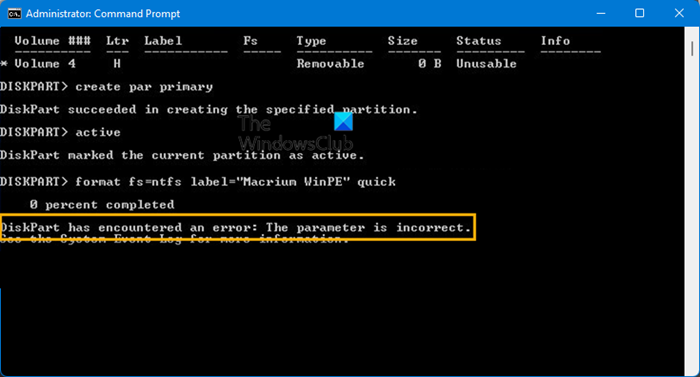
![[2023] 6 façons de copier / coller du texte brut sans formatage](https://media.techtribune.net/uploads/2021/03/5-Ways-to-Copy-Paste-Plain-Text-Without-Formatting-on-Your-Computer-shutterstock-website-238x178.jpg)






